Hata Kodunu Düzeltme 0x80004005: Windows 10'da Belirtilmemiş Hata
Yayınlanan: 2018-01-23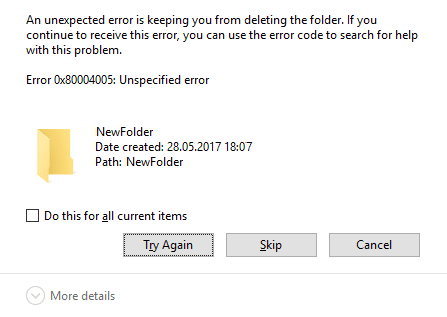
37 yıllık bir işletim sistemi için Windows'un pek çok sorunu olduğu kesin. Çoğu kolayca çözülebilir olsa da, hatanın belirli bir kaynağı olmadığında ne yaparız?
Windows'taki her hataya şifreli kod eşlik eder, böyle bir hata 0x80004005 koduna sahiptir ve Microsoft'un kendisi tarafından 'belirtilmemiş hata' olarak sınıflandırılır. Çok çeşitli başka sorunlarla ilgili olarak 0x80004005 hatasıyla karşılaşılıyor. Windows işletim sistemini kurarken veya güncellerken, sıkıştırılmış bir dosyayı çıkarırken, paylaşılan bir dosya veya klasöre erişmeye çalışırken, sanal bir makineyi başlatırken/ayarlarken, Outlook'ta posta alırken bu hatayla karşılaşabilirsiniz.
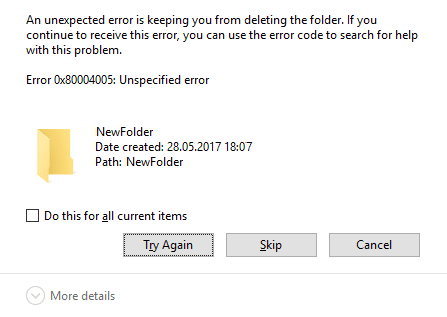
İçindekiler
- Hata Kodunu Düzeltme 0x80004005: Windows 10'da Belirtilmemiş Hata
- Durum 1: Windows Güncellenirken Hata 0x80004005 Düzeltildi
- 1. Çözüm: Windows Update sorun gidericisini çalıştırın
- 2. Çözüm: Sistem Dosyası Denetleyicisi Taraması Çalıştırın
- 3. Çözüm: Windows Update indirme klasörünün içeriğini silin
- 4. Çözüm: Windows Update Hizmetlerini Yeniden Başlatın
- Çözüm 5: Windows'u El İle Güncelleyin
- Durum 2: Dosyaları Çıkarırken
- Durum 3: Sanal Makinede
- 1. Çözüm: Kayıt Defteri Anahtarını Silin
- 2. Çözüm: Windows Kayıt Defterini Güncelleyin
- 3. Çözüm: Microsoft 6to4'ü kaldırın
- Durum 4: Outlook'ta postalara erişirken
- Durum 5: Bozuk Geçici Dosyaları Sil
Hata Kodunu Düzeltme 0x80004005: Windows 10'da Belirtilmemiş Hata
Bir şeyler ters giderse diye bir geri yükleme noktası oluşturduğunuzdan emin olun.
0x80004005 hatasını çözmenin tek bir yöntemi yoktur ve sorun giderme süreci hatanın nerede ve nasıl yaşandığına göre değişiklik gösterir. Bunu söyledikten sonra, hatanın ortaya çıkabileceği farklı senaryoların/durumların her birini detaylandıracağız ve aynı zamanda size onu çözmek için birkaç yöntem vereceğiz.
Durum 1: Windows Güncellenirken Hata 0x80004005 Düzeltildi
0x80004005 hatası en çok pencereleri güncellemeye çalışırken görülür. Hatanın nedeni bilinmemekle birlikte, bozuk dosya ve hizmetlerden kaynaklanıyor olabilir. Hata ayrıca açıkça KB3087040 güncellemesine bağlıdır. Güncelleme özellikle Internet Explorer ile ilgili güvenlik sorunlarını düzeltmek için gönderilmiştir, ancak kullanıcılar güncellemenin indirilmediğini ve gelen hata mesajının 0x80004005 kodunu içerdiğini bildirmiştir.
Windows 10'u güncellemeye çalışırken 0x80004005 Hata Koduyla da karşılaşıyorsanız aşağıdaki yöntemleri deneyin.
1. Çözüm: Windows Update sorun gidericisini çalıştırın
Windows'ta yaşanan herhangi bir hata için ilk gidilecek çözüm, aynı sorun gidericiyi çalıştırmaktır. Windows Update sorun gidericisini çalıştırmak için aşağıdaki adımları izleyin:
1. Başlat düğmesine tıklayın veya Windows tuşuna basın ve Denetim Masası'nı arayın. Arama sonuçları döndüğünde enter'a basın veya Aç'a tıklayın.
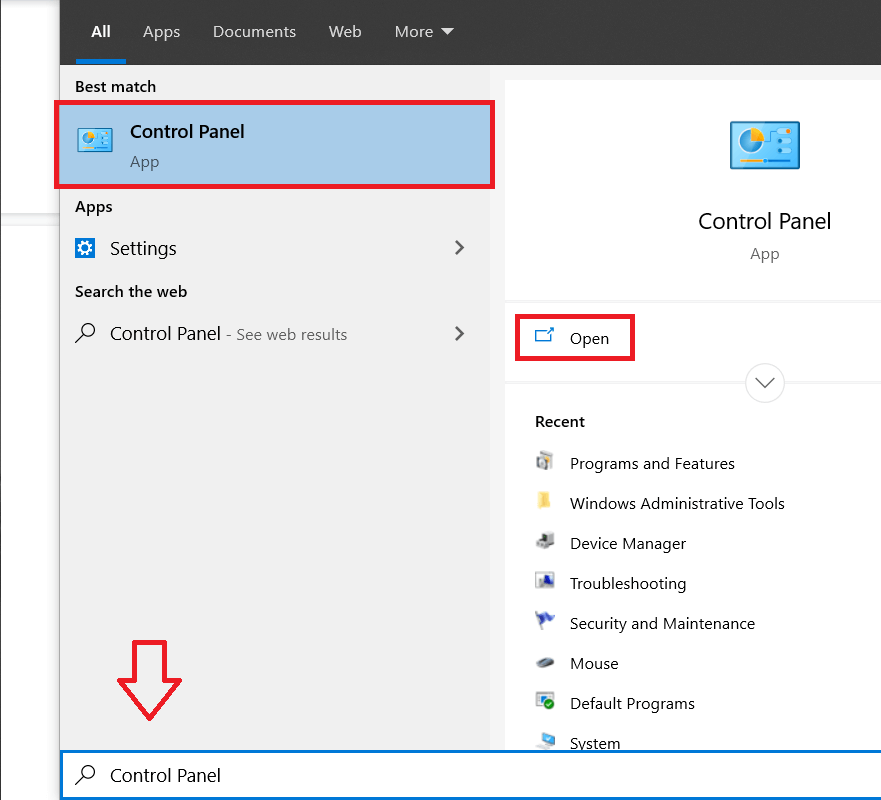
2. Kontrol Paneli öğeleri listesinden, Sorun Giderme öğesine tıklayın.
Not: Aramayı kolaylaştırmak için simgelerin boyutunu değiştirin. Görüntüleme ölçütü'nün yanındaki açılır menüyü tıklayın ve küçük simgeleri seçin.
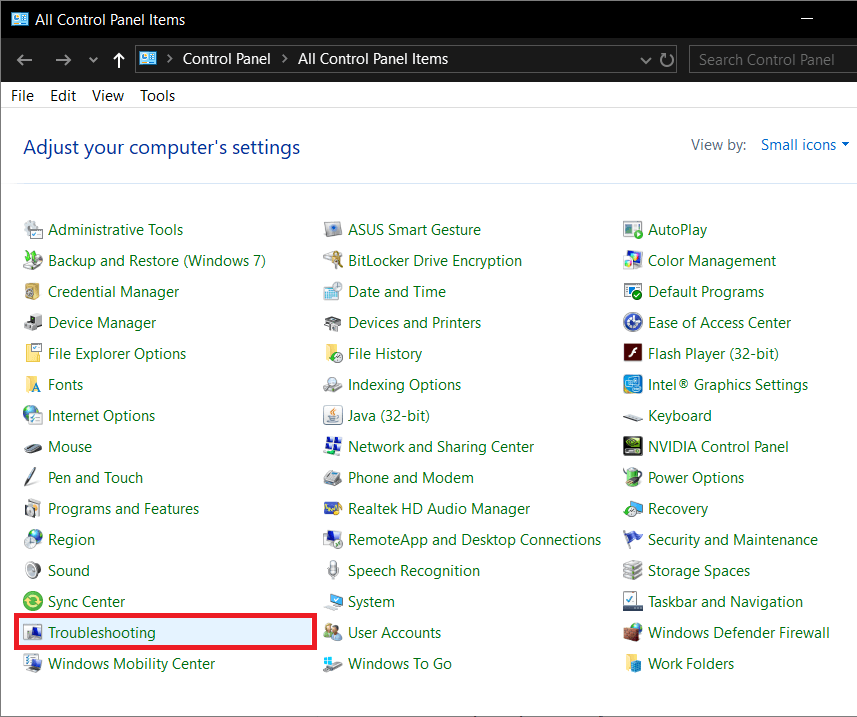
3. Sorun gidericiyi kullanabileceğiniz tüm bilgisayar sorunlarını kontrol etmek için sorun giderme penceresinde sol paneldeki Tümünü Görüntüle'ye tıklayın.
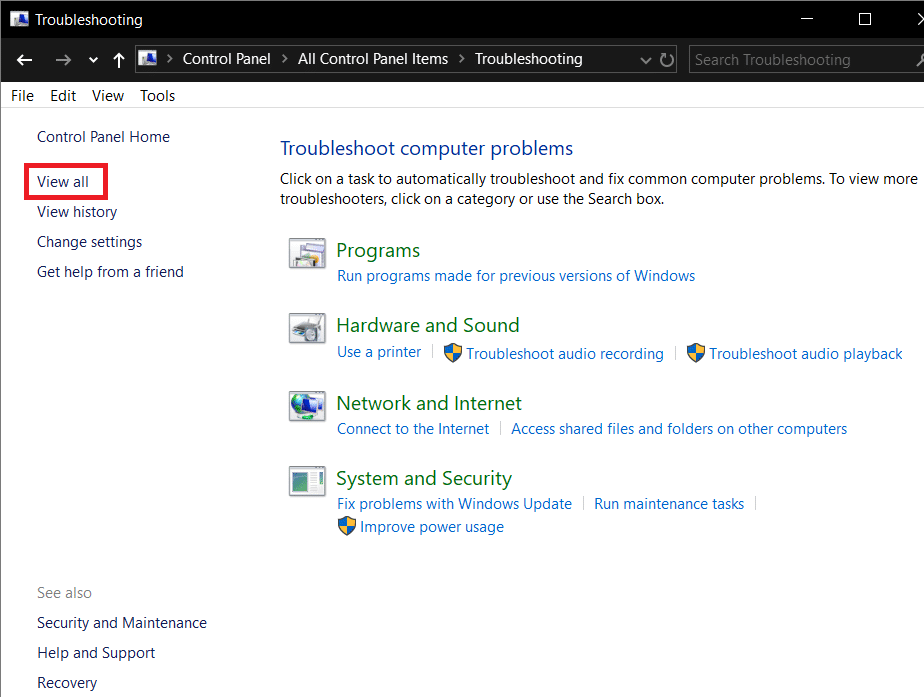
4. Windows Update'i bulmak için tamamen aşağı kaydırın ve üzerine çift tıklayın.
Windows 7 ve 8 kullanıcıları, Windows Update sorun gidericisini aşağıdaki web sayfasından indirebilir: Windows Update Sorun Giderici.
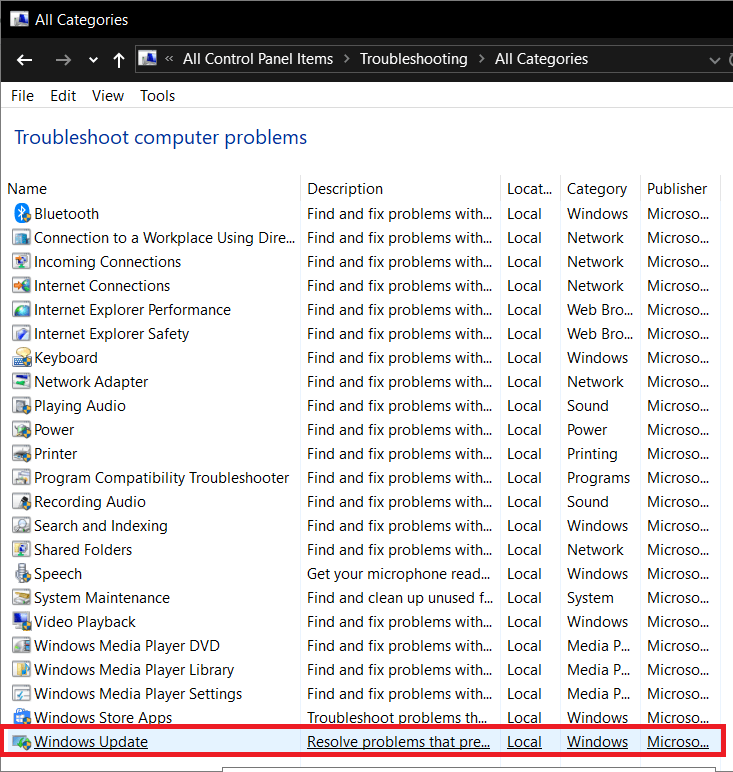
5. Gelişmiş'e tıklayın.
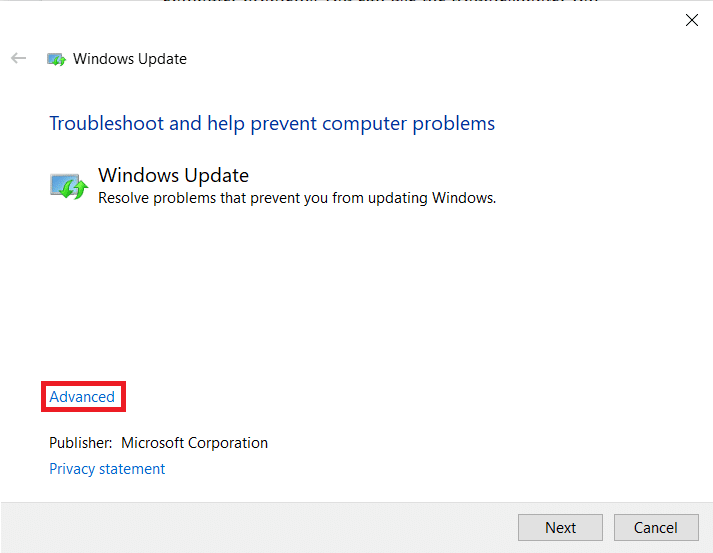
6. 'Onarımları otomatik olarak uygula' seçeneğinin yanındaki kutuyu işaretleyin ve İleri'ye basın.
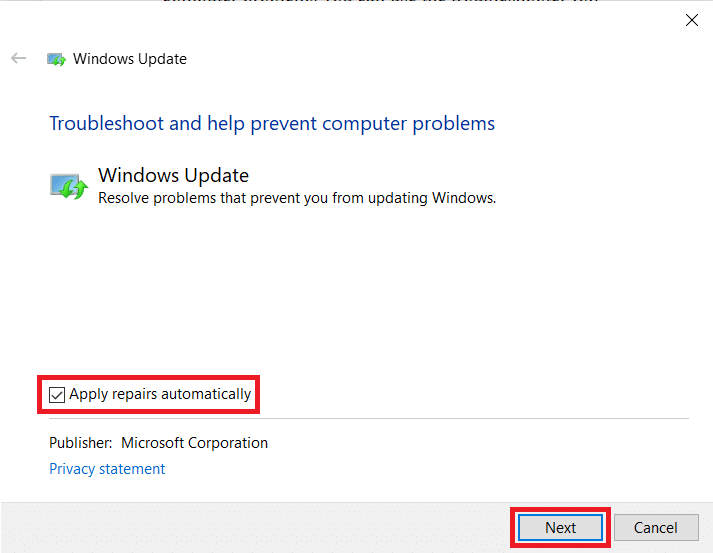
Sorun gidericinin rotasını belirlemesine izin verin ve sorun gidermeyi tamamlamak için ekrandaki komutları/talimatları izleyin.
2. Çözüm: Sistem Dosyası Denetleyicisi Taraması Çalıştırın
SFC taraması yapmak, bozuk dosyaları kontrol etmenin ve geri yüklemenin en kolay yöntemlerinden biridir. Bir SFC taraması çalıştırmak için-
1. Komut İstemini Yönetici Olarak Başlatın
a. Windows Tuşu + X tuşlarına basın ve Komut İstemi'ni (Yönetici) seçin
B. Arama çubuğunda Komut İstemi'ni arayın ve sağ panelden Yönetici Olarak Çalıştır'ı seçin.
2. Aşağıdaki komut satırını sfc /scannow yazın ve enter tuşuna basın.
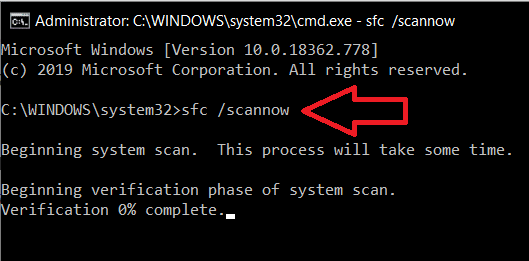
Taramanın tamamlanması bilgisayara bağlı olarak biraz zaman alabilir.
3. Çözüm: Windows Update indirme klasörünün içeriğini silin
Hata, Windows Update indirme klasöründeki bozuk dosyalardan da kaynaklanabilir. Bu dosyaların manuel olarak silinmesi, 0x80004005 hatasını çözmeye yardımcı olacaktır.
1. Önce, masaüstünüzdeki kısayol simgesine çift tıklayarak veya klavye kısayol tuşu Windows Tuşu + E'ye basarak Dosya Gezgini'ni başlatın .
2. Aşağıdaki konuma gidin – C:\Windows\SoftwareDistribution\Download
(Adres çubuğundaki eksi boşluğa tıklayın, yukarıdaki yolu kopyalayıp yapıştırın ve enter tuşuna basın)
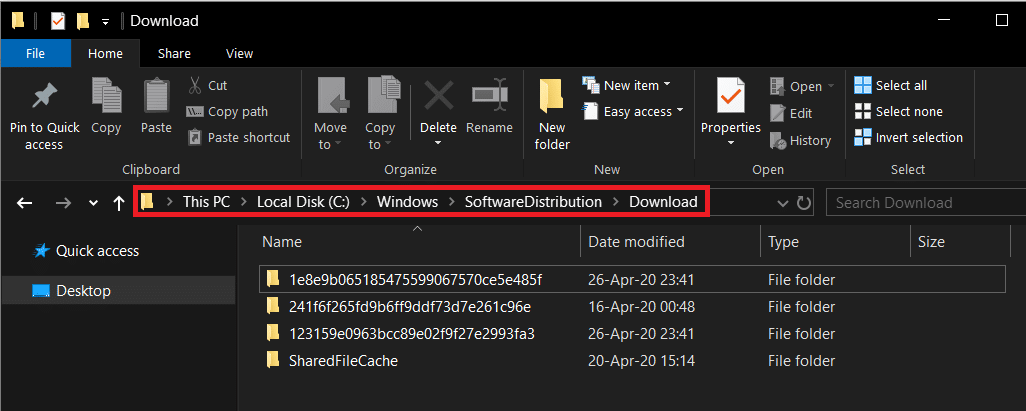
3. Tüm öğeleri seçmek için Ctrl + A tuşlarına basın, sağ tıklayın ve Sil'i seçin (veya doğrudan klavyenizdeki sil tuşuna basın)
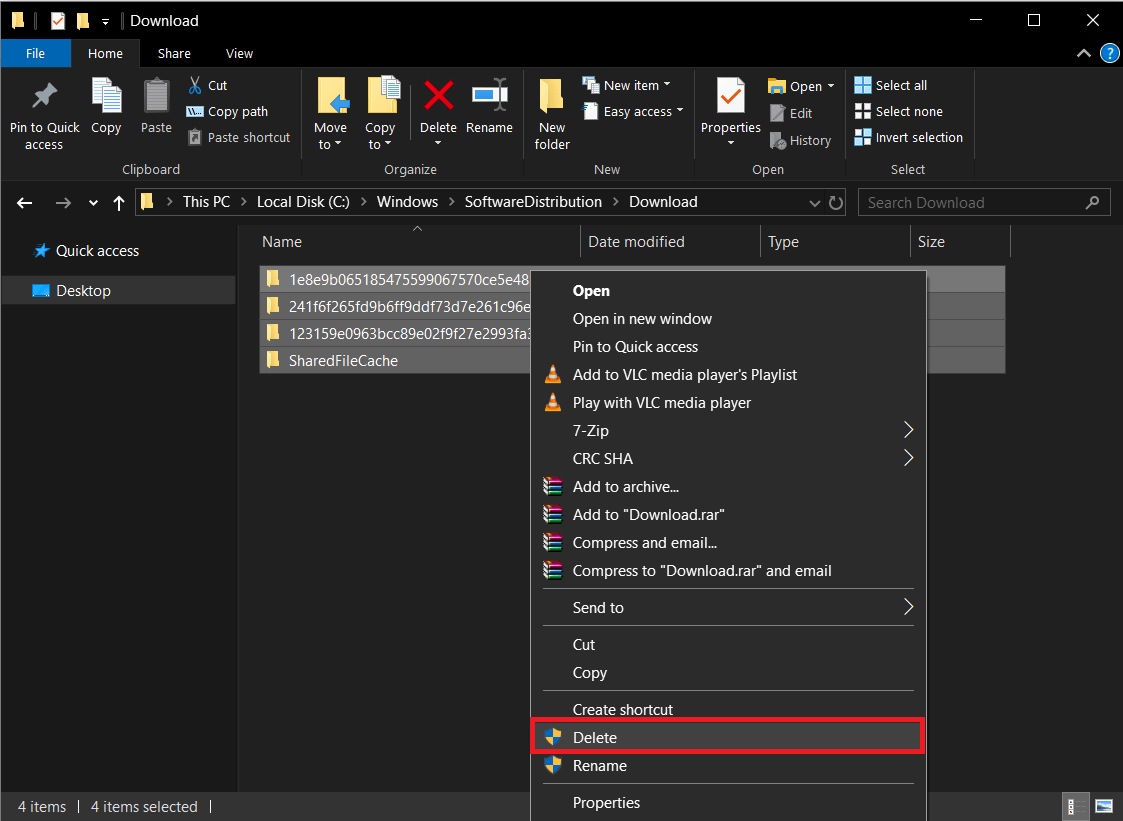
Sil'i seçtiğinizde bir onay mesajı görünmelidir, her şeyi silmek için eyleminizi onaylayın. Ayrıca, İndirilenler klasörünü silmeyi bitirdikten sonra devam edin ve geri dönüşüm kutunuzu temizleyin.
4. Çözüm: Windows Update Hizmetlerini Yeniden Başlatın
Güncelleme dosyasını gerçekten indirmek ve yüklemek gibi Windows güncellemeyle ilgili tüm etkinlikler, bir dizi farklı hizmet tarafından gerçekleştirilir. Bu hizmetlerden herhangi biri düzgün çalışmıyorsa/bozuksa, 0x80004005 yaşanabilir. Sadece güncelleme hizmetlerini durdurmak ve ardından yeniden başlatmak yardımcı olacaktır.
1. Daha önce bahsedilen yöntemlerden herhangi birini kullanarak Komut İstemini Yönetici Olarak Açın.
2. Güncelleme hizmetlerini durdurmak/sonlandırmak için aşağıdaki komutları tek tek yazın (her komuttan sonra enter tuşuna basın):
net durdurma wuauserv net durdurma bitleri net stop güvenilir yükleyici net stop appidsvc net stop cryptsvc
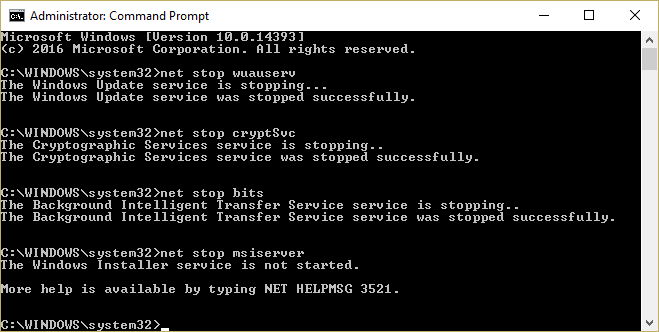
3. Şimdi aşağıdaki komutları yazarak tüm servisleri yeniden başlatın. Yine bunları tek tek girmeyi ve her satırdan sonra enter tuşuna basmayı unutmayın.
net başlangıç wuauserv net başlangıç bitleri net start güvenilir yükleyici net start appidsvc net start cryptsvc
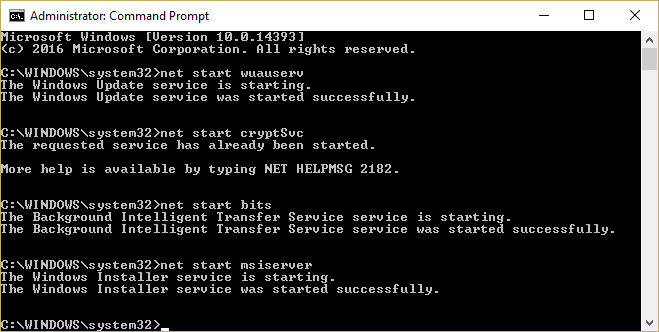
4. Şimdi, Windows'u güncellemeyi deneyin ve “ Hata Kodu 0x80004005: Belirtilmemiş Hata ”nın tekrar açılıp açılmadığını kontrol edin.
Çözüm 5: Windows'u El İle Güncelleyin
Son olarak, yukarıdaki yöntemlerden hiçbiri işe yaramadıysa, pencereleri manuel olarak güncellemek en iyisi olabilir.
Pencereleri manuel olarak güncellemek için – Tercih ettiğiniz tarayıcıyı başlatın, aşağıdaki Microsoft Update Kataloğu bağlantısını açın ve arama kutusuna yüklemek istediğiniz güncellemenin KB kodunu yazın.
Güncelleme dosyasını indirin ve indirildikten sonra üzerine çift tıklayın ve güncellemeyi manuel olarak kurmak için ekrandaki talimatları izleyin.
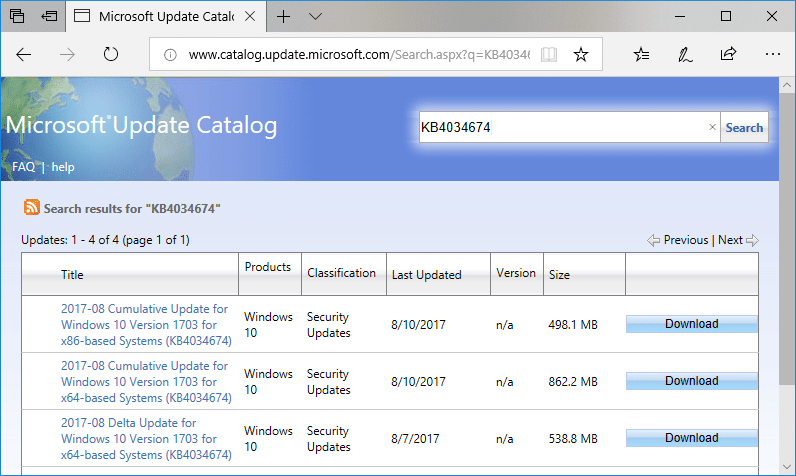
Durum 2: Dosyaları Çıkarırken
Sıkıştırılmış bir dosya ayıklanırken de 0x80004005 hatası yaşanıyor. Hata ayıklarken açıkça ortaya çıkıyorsa, önce alternatif bir çıkarma uygulaması kullanmayı deneyin (7-zip'i indirin veya Winrar Ücretsiz İndirin). Ayrıca, dosyanın gerçekten çıkarılabilir bir dosya olduğundan ve parola korumalı olmadığından emin olun.
Hatanın başka bir nedeni, antivirüsünüzün aşırı koruyucu yapısı olabilir. Bazı virüsten koruma uygulamaları, bilgisayarınızı korumak için sıkıştırılmış dosyaların çıkarılmasını engeller, ancak çıkarmaya çalıştığınız sıkıştırılmış dosyanın herhangi bir kötü amaçlı dosya içermediğinden eminseniz, devam edin ve virüsten koruma yazılımınızı geçici olarak devre dışı bırakın. Şimdi dosyayı çıkarmayı deneyin. Dosyayı çıkarmayı başardıysanız, mevcut virüsten koruma uygulamanızı kalıcı olarak kaldırmayı ve başka bir tane yüklemeyi düşünün.
Bununla birlikte, yukarıdaki yöntemlerin ikisi de başarısız olursa, komut istemini kullanarak iki Dinamik bağlantı kitaplığını (DLL) yeniden kaydettirerek sorunu çözmeyi deneyeceğiz.
1. Daha önce açıklanan yöntemlerden herhangi birini kullanarak Komut İstemini Yönetici olarak başlatın .
2. Komut istemi penceresinde aşağıdaki komutu yazın ve enter tuşuna basın.
regsvr32 jscript.dll
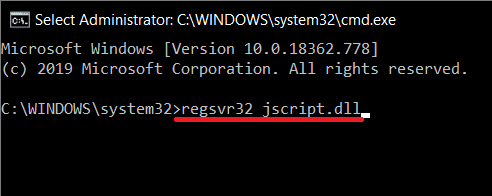

3. Şimdi, regsvr32 vbscript.dll yazın ve enter tuşuna basın.

Son olarak, bilgisayarınızı yeniden başlatın ve dönüşte dosyayı açmayı deneyin. 0x80004005 hatası artık ortaya çıkmamalıdır.
Kopyalama veya yeniden adlandırma gibi diğer dosya işlemlerini gerçekleştirirken 0x80004005 hatası görünürse, Dosyalar ve Klasör sorun gidericisini çalıştırmayı deneyin. Böyle yaparak:
1. Aşağıdaki web sayfasına gidin ve gerekli dosyaları indirin: Windows dosya ve klasör sorunlarını otomatik olarak tanılayın ve onarın. İndirdikten sonra, Dosya ve Klasör Sorun Gidericisini çalıştırmak için winfilefolder.DiagCab dosyasına tıklayın.
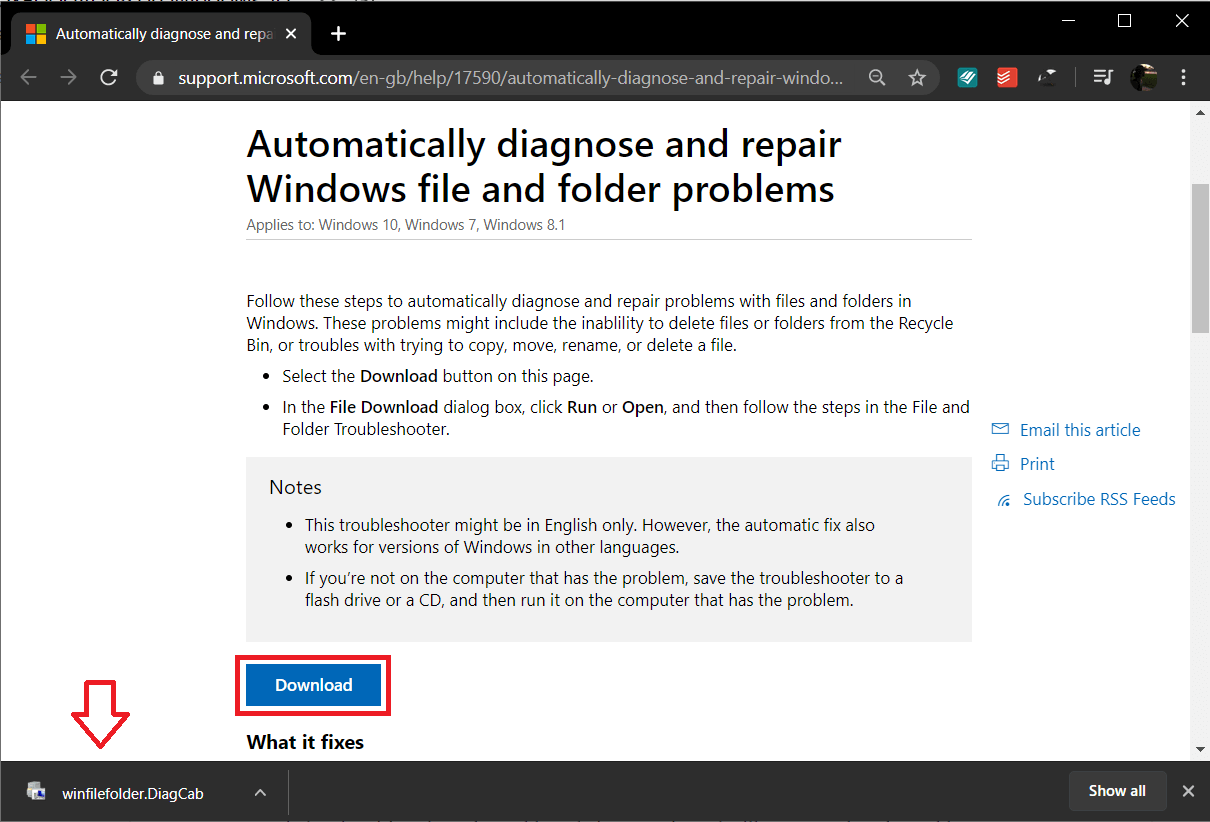
2. Gelişmiş'e tıklayın ve 'Onarımları otomatik olarak uygula' seçeneğini işaretleyin. Sorun gidermeye başlamak için İleri düğmesine tıklayın.
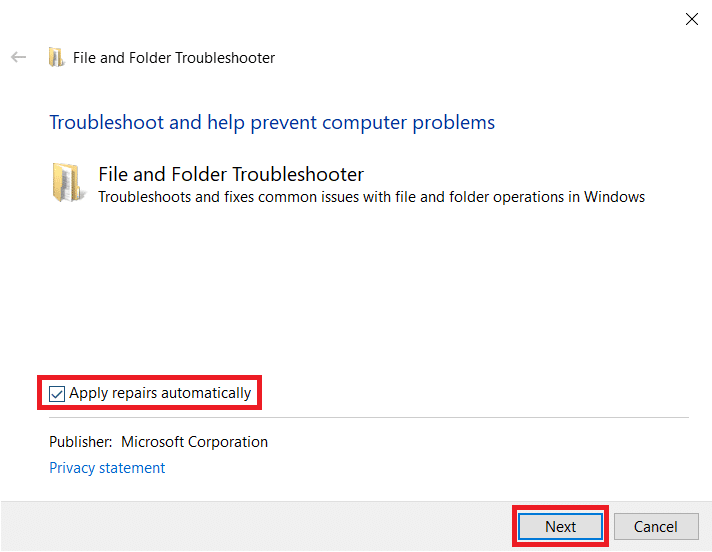
3. Karşılaşılan sorunları sorgulayan bir pencere açılacaktır. Karşılaştığınız sorunları yanlarındaki kutucuğu işaretleyerek seçin ve son olarak İleri'ye tıklayın.
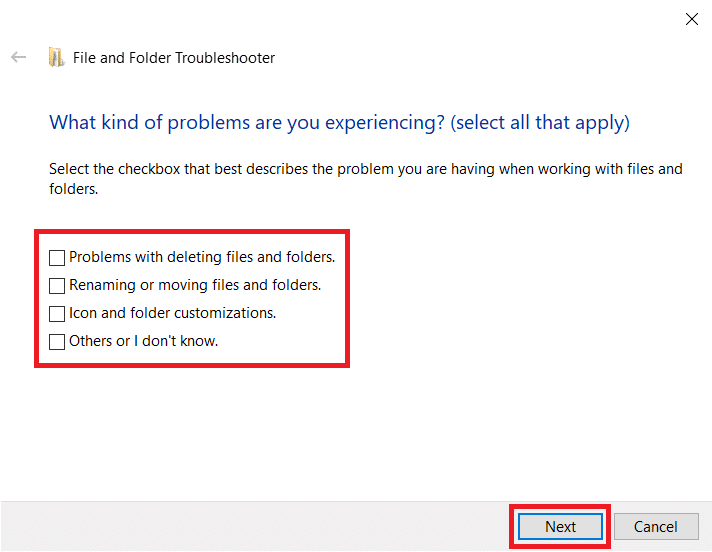
Bu arada sorun gidericinin rotasını belirlemesine izin verin, görüntülenen tüm ekran talimatlarını izleyin. Bittiğinde , Windows 10'da Hata Kodu 0x80004005'i düzeltip düzeltemeyeceğinizi kontrol edin.
Durum 3: Sanal Makinede
0x80004005, paylaşılan dosya veya klasörlere erişmeye çalıştığınızda veya bir sanal makine hatası nedeniyle de ortaya çıkabilir. Her iki erişimde de, bir kayıt defteri anahtarını silmenin veya kayıt defteri düzenleyicisini güncellemenin sorunu çözdüğü bilinmektedir.
1. Çözüm: Kayıt Defteri Anahtarını Silin
Kayıt Defteri Düzenleyicisi güçlü bir araç olduğundan ve herhangi bir aksilik birden çok başka soruna neden olabileceğinden, aşağıdaki kılavuzu uygularken son derece dikkatli olun.
1. Aşağıdaki yöntemlerden herhangi birini kullanarak Windows Kayıt Defteri Düzenleyicisi'ni açın
a. Çalıştır Komutunu (Windows Tuşu + R) başlatın, regedit yazın ve enter tuşuna basın.
B. Başlat düğmesine tıklayın veya klavyenizdeki Windows tuşuna basın ve Kayıt Defteri Düzenleyicisini arayın. Arama döndüğünde Enter tuşuna basın.
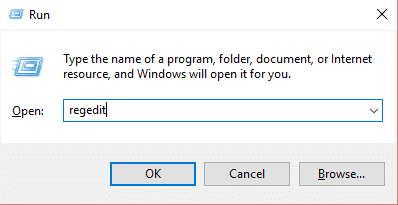
Erişim yönteminden bağımsız olarak, uygulamanın sistemde değişiklik yapmasına izin vermek için izin isteyen bir kullanıcı hesabı kontrol mesajı görünecektir. İzin vermek için evet'e tıklayın .
2. Aşağıdaki kayıt defteri yoluna gidin
HKEY_LOCAL_MACHINE\SOFTWARE\Microsoft\Windows NT\CurrentVersion\AppCompatFlags\Katmanlar
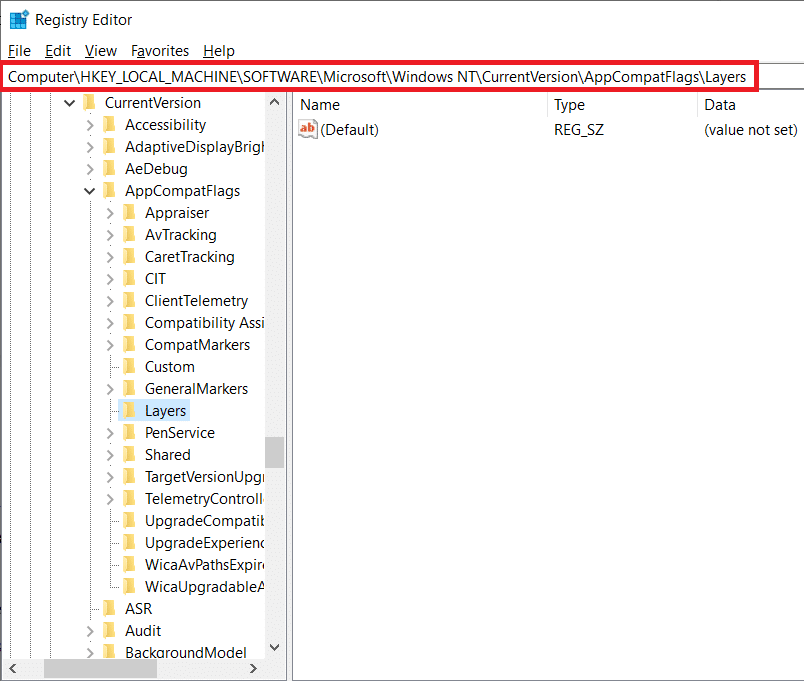
3. Şimdi, bir anahtarın olup olmadığını görmek için sağ paneli kontrol edin. Varsa, tuşa sağ tıklayın ve Sil öğesini seçin. Anahtar yoksa, sonraki yöntemi deneyin.
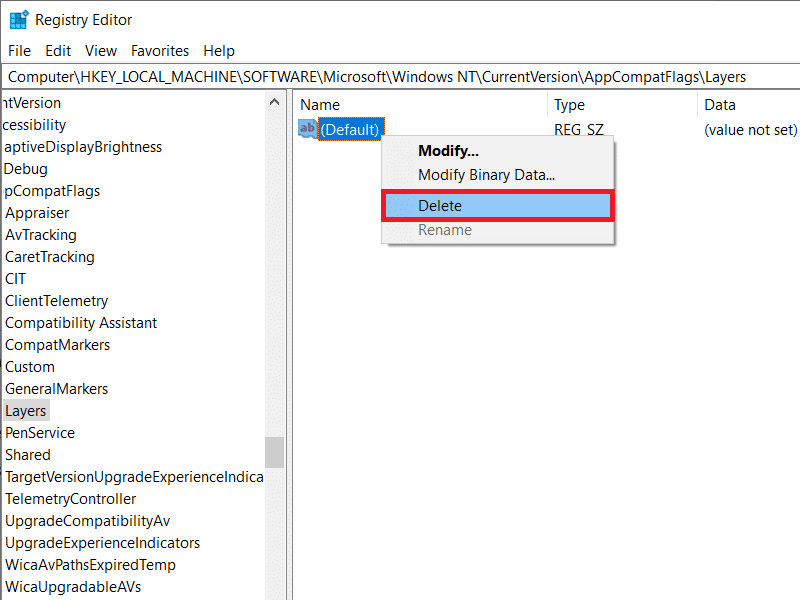
2. Çözüm: Windows Kayıt Defterini Güncelleyin
1. Daha önce açıklanan yöntemlerden herhangi birini kullanarak Windows Kayıt Defteri Düzenleyicisi'ni yeniden başlatın .
2. Aşağıdaki yola gidin
HKEY_LOCAL_MACHINE\SOFTWARE\Microsoft\Windows\CurrentVersion\Politikalar\Sistem
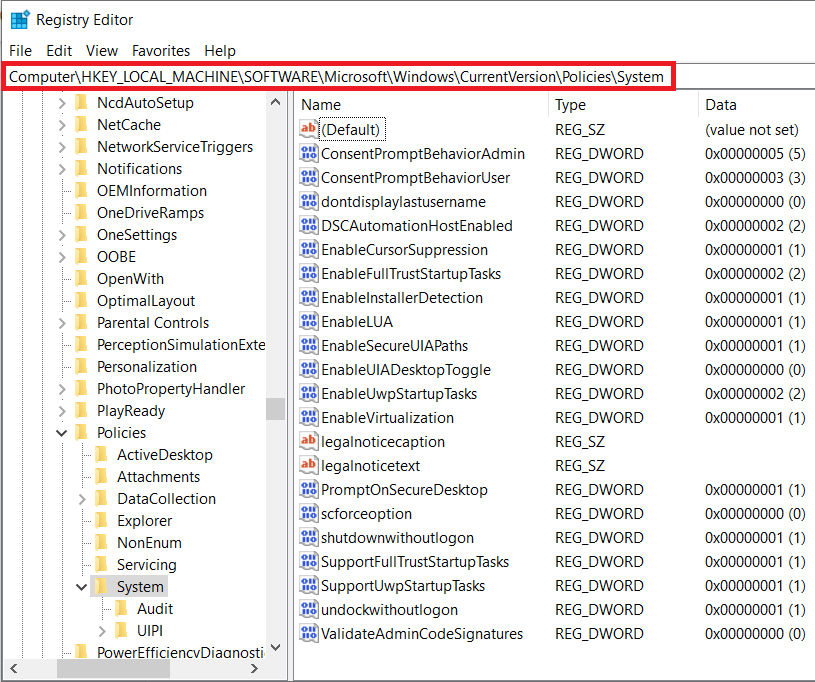
3. Sağ paneldeki boş bir alana sağ tıklayın ve yeni öğesini seçin. Sistem mimarinize bağlı olarak aşağıdaki tuşlardan birini oluşturun.
32 bit sistemler için: Bir DWORD değeri oluşturun ve bunu LocalAccountTokenFilterPolicy olarak adlandırın.
64 bit sistemler için: Bir QWORD (64 bit) değeri oluşturun ve bunu LocalAccountTokenFilterPolicy olarak adlandırın.
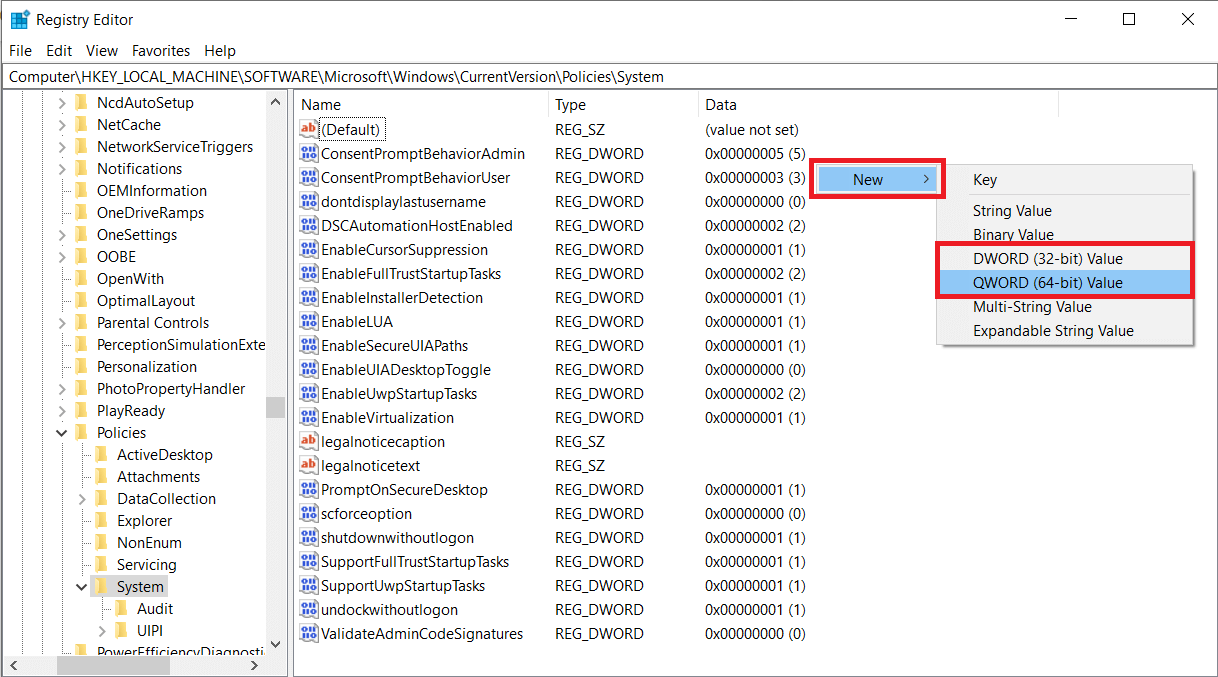
4. Oluşturulduktan sonra, tuşa çift tıklayın veya sağ tıklayın ve Değiştir öğesini seçin.
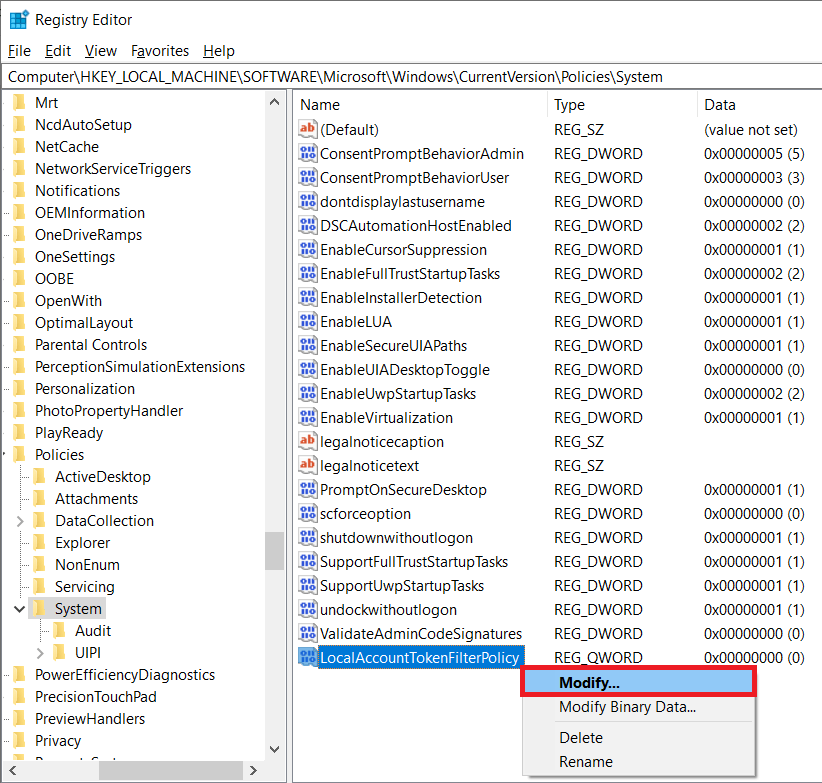
5. Değer Verisini 1'e ayarlayın ve Tamam'a tıklayın.
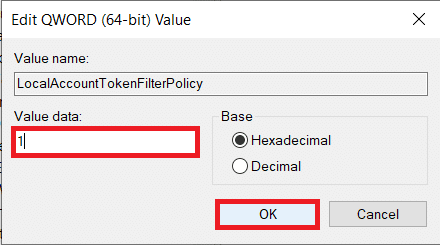
Bilgisayarınızı yeniden başlatın ve hatanın devam edip etmediğini kontrol edin.
3. Çözüm: Microsoft 6to4'ü kaldırın
Son yöntemde ise tüm Microsoft 6to4 cihazlarını cihaz yöneticisinden kaldırıyoruz.
1. Aşağıdaki yöntemlerden herhangi birini kullanarak Aygıt Yöneticisi'ni başlatın .
a. Çalıştır'ı (Windows Tuşu + R) açın, devmgmt.msc veya hdwwiz.cpl yazın ve enter tuşuna basın.
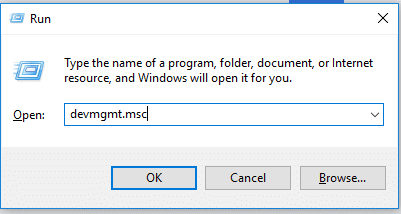
B. Başlat düğmesine tıklayın veya Windows tuşuna basın, Aygıt Yöneticisi'ni arayın ve Aç'a tıklayın.
C. Windows tuşu + X'e basın (veya başlat düğmesine sağ tıklayın) ve uzman kullanıcı menüsünden Aygıt Yöneticisi'ni seçin.
2. Pencerenin üst satırında bulunan Görünüm'e tıklayın ve Gizli cihazları göster'i seçin.
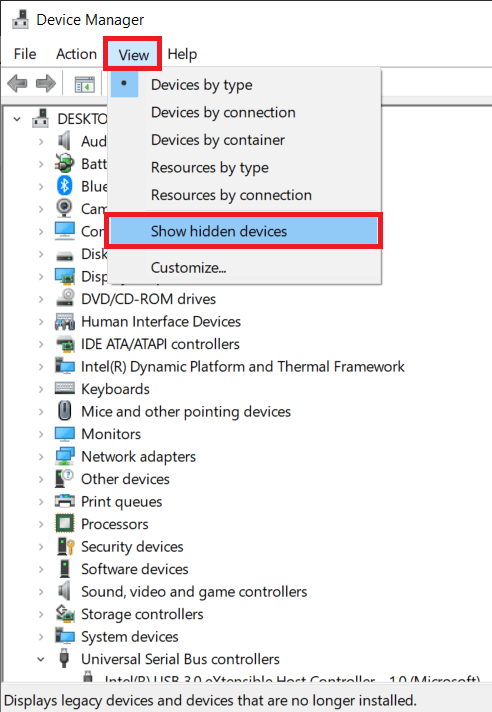
3. Ağ Bağdaştırıcıları'na çift tıklayın veya yanındaki oka tıklayın.
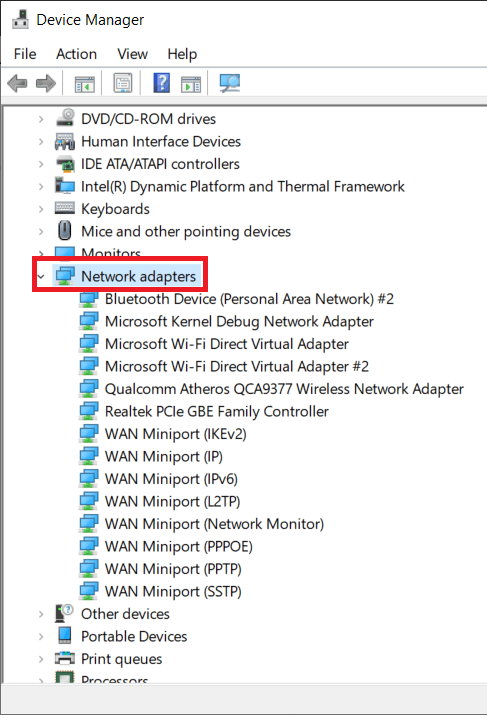
4. Microsoft 6to4 Bağdaştırıcısına sağ tıklayın ve Kaldır öğesini seçin. Ağ Bağdaştırıcıları altında listelenen tüm Microsoft 6to4 aygıtları için bu adımı tekrarlayın.
Tüm Microsoft 6to4 cihazlarını sildikten sonra , bilgisayarınızı yeniden başlatın ve Windows 10'da Hata Kodu 0x80004005'i düzeltip düzeltemeyeceğinizi kontrol edin.
Durum 4: Outlook'ta postalara erişirken
Microsoft Outlook, genellikle 0x80004005 hatasıyla ilişkilendirilen başka bir uygulamadır. Hata, çeşitli durumlarda ortaya çıkar – kullanıcı e-postalarına erişmeye çalıştığında, yeni mesajlar geldiğinde ve hatta bazen bir e-posta gönderirken. Hatanın iki ana nedeni vardır. Birincisi, virüsten koruma uygulamanız yeni mesajları engelliyor ve ikincisi, yeni postalar için bildirimlerde bir sorun var.
Virüsten koruma yazılımınızı geçici bir süre için devre dışı bırakın ve hatanın devam edip etmediğini kontrol edin. Virüsten koruma yazılımını devre dışı bırakmak yardımcı olmadıysa, aşağıdaki kılavuzu izleyin ve hatadan kurtulmak için Outlook'ta yeni posta bildirimleri özelliğini devre dışı bırakın.
1. Açıkça görüldüğü gibi, önce Outlook'u başlatın ve hesabınızı açın. Araçlar'a tıklayın.
2. Ardından, Seçenekler'e tıklayın ve Tercihler sekmesine geçin.
3. E-posta seçeneklerine tıklayın ve özelliği devre dışı bırakmak için "Yeni posta geldiğinde bir bildirim mesajı görüntüle"nin yanındaki kutunun işaretini kaldırın .
4. Tamam'a tıklayın ve ardından çıkmak için tekrar Tamam'a tıklayın.
Durum 5: Bozuk Geçici Dosyaları Sil
0x80004005 hatasını çözmeye yönelik nihai bir çözüm olarak, bilgisayarlarımızdaki tüm geçici dosyaları sileceğiz, bu da hataya neden olabilecek bozuk dosyalardan kurtulmaya yardımcı olacaktır. Bunu yapmak için yerleşik Disk Temizleme uygulamasını kullanacağız.
1. Windows tuşu + S'ye basın, Disk Temizleme'yi arayın ve enter'a basın.
Alternatif olarak, çalıştır komutunu çalıştırın, cleanmgr yazın ve enter tuşuna basın.
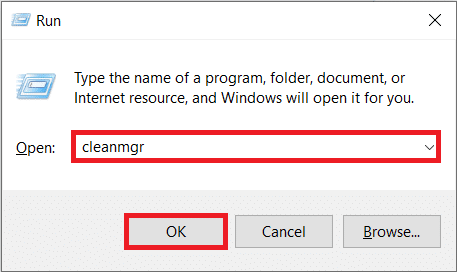
2. Bir süre taramadan sonra , silinecek çeşitli dosyaları listeleyen uygulama penceresi görünecektir.
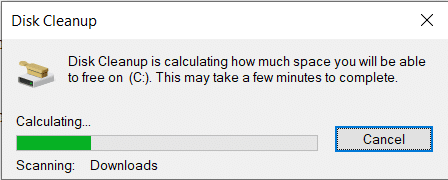
3. Geçici İnternet Dosyalarının yanındaki kutuyu işaretleyin (Yalnızca Geçici İnternet Dosyalarının seçili olduğundan emin olun) ve Sistem dosyalarını temizle seçeneğine tıklayın.
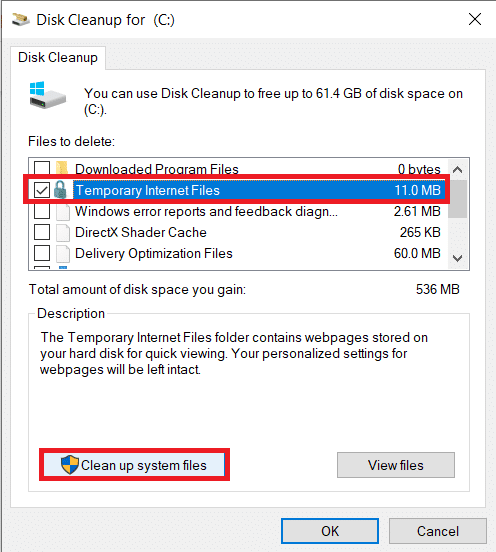
Tüm geçici dosyaları manuel olarak silmek için:
Windows tuşu + S'ye basın, arama çubuğuna %temp% yazın ve enter'a basın. Tüm geçici dosya ve klasörleri içeren klasör açılacaktır. Tüm dosyaları seçmek için klavyenizde Ctrl + A tuşlarına basın ve ardından sil tuşuna basın.
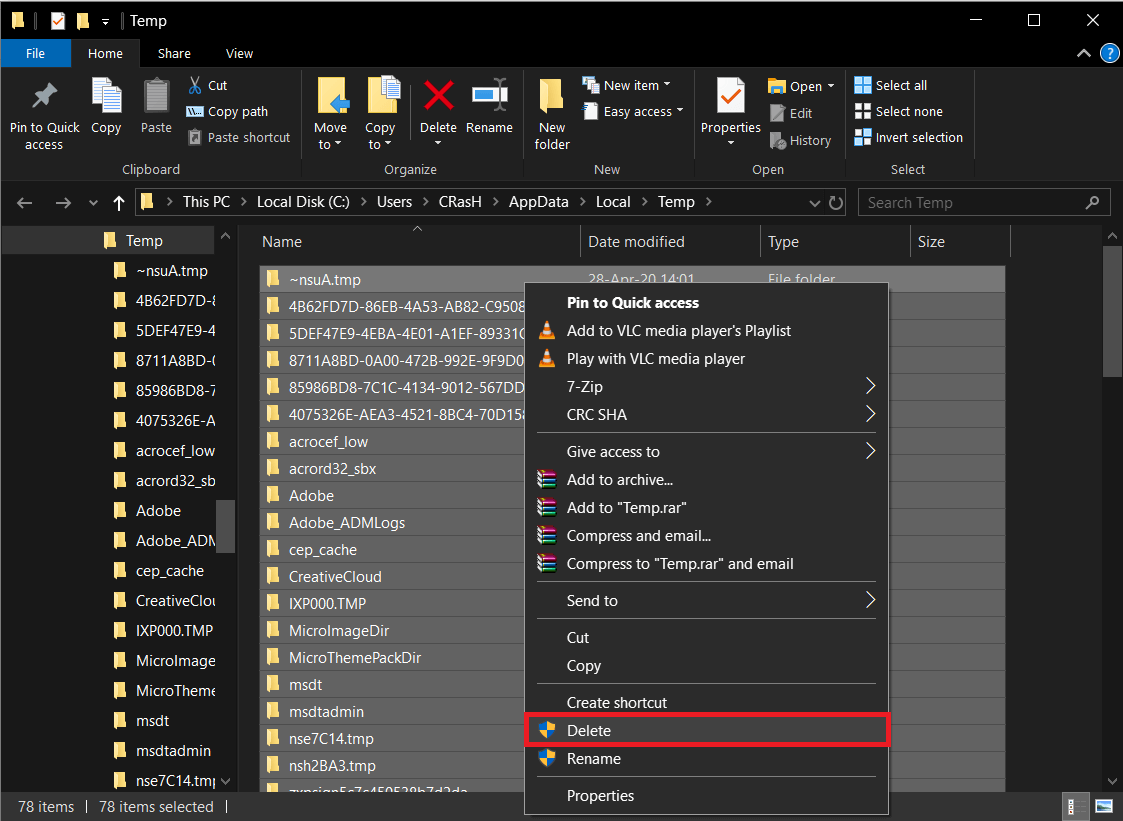
Geçici dosyaları silmeyi bitirdikten sonra Geri Dönüşüm Kutusu'nu başlatın ve dosyaları oradan da silin!
Tavsiye edilen:
- Windows 10 Güncelleme Hatasını Düzeltin 0x80070422
- Fix Drives çift tıklamayla açılmıyor
- Windows 10'da parola sıfırlama diski nasıl oluşturulur
- Windows 10 Mağaza Hata Kodunu Düzeltin 0x80072efd
Windows 10'da 0x80004005 Hatasını Nasıl Düzelteceğinizi başarıyla öğrendiniz, ancak bu gönderiyle ilgili hala herhangi bir sorunuz varsa, yorum bölümünde onlara sormaktan çekinmeyin.
